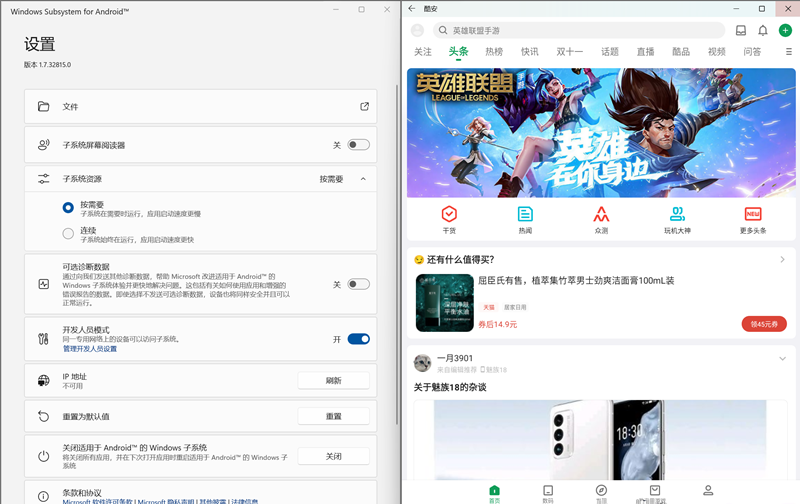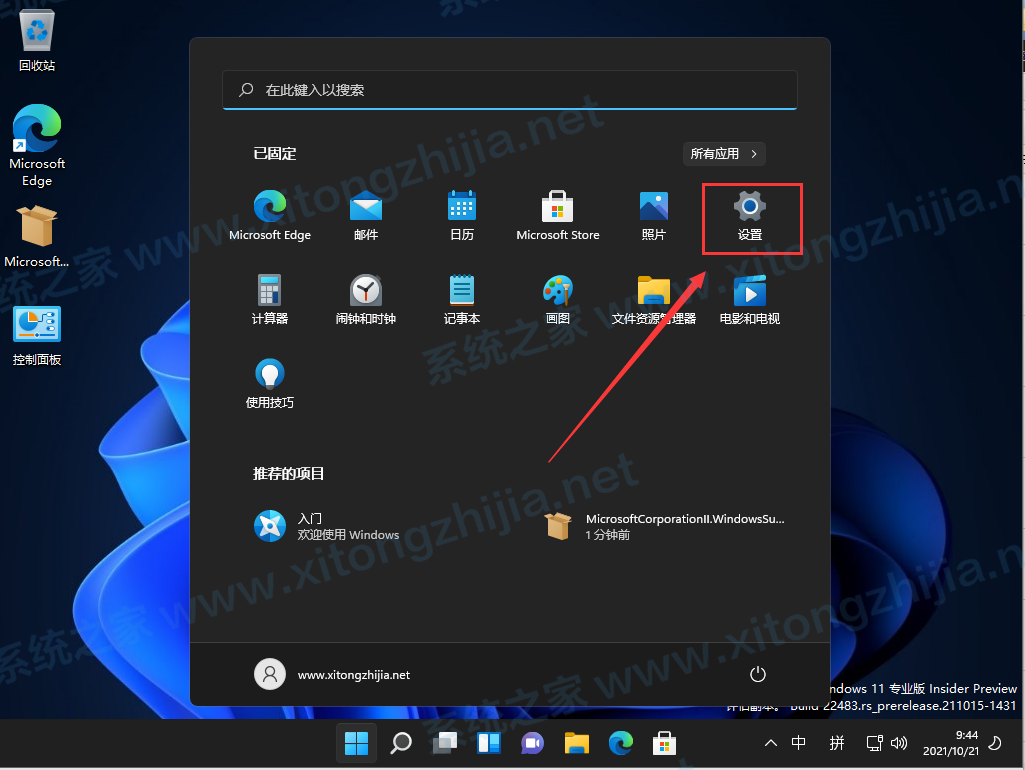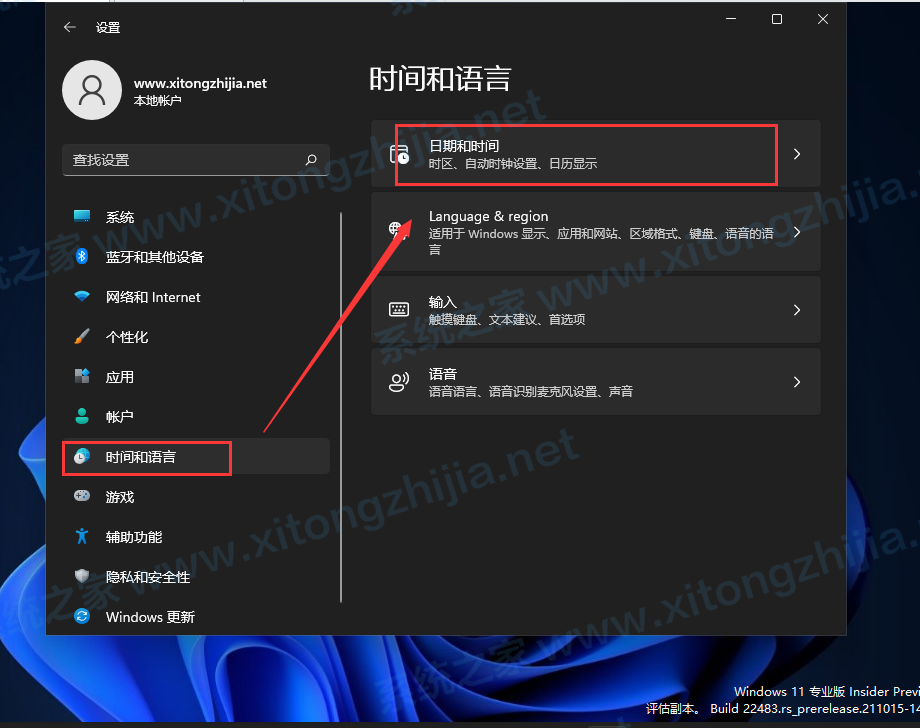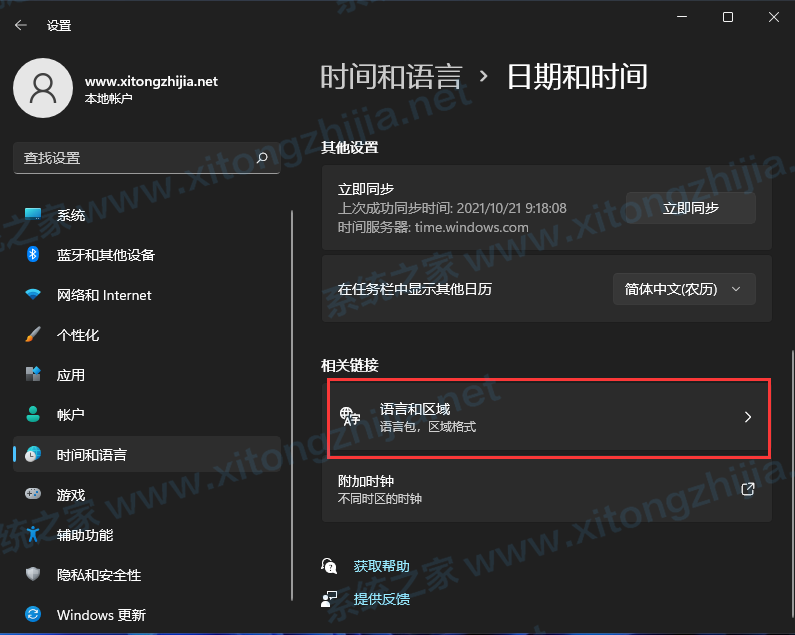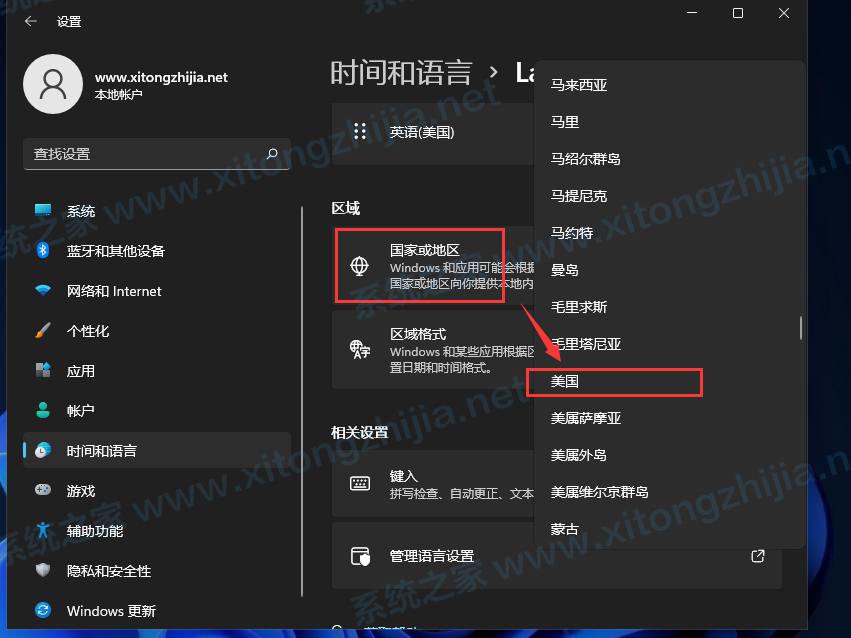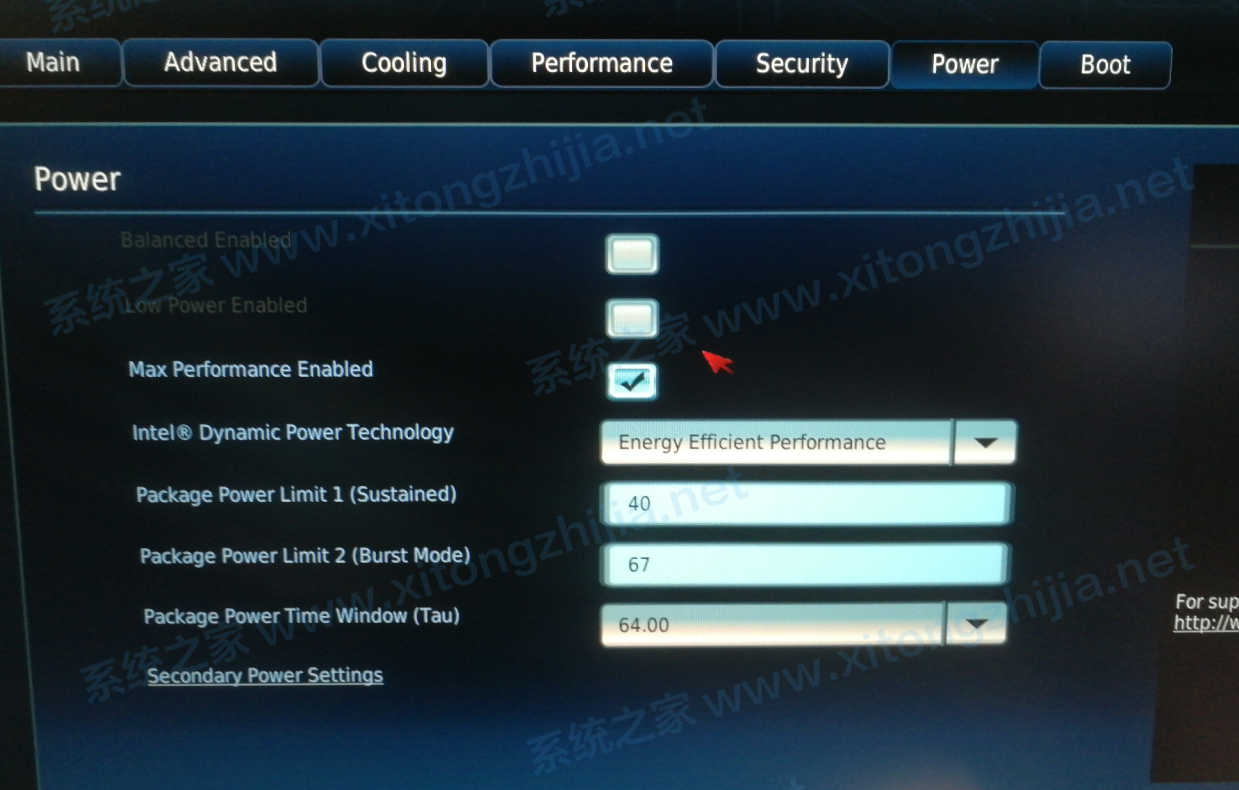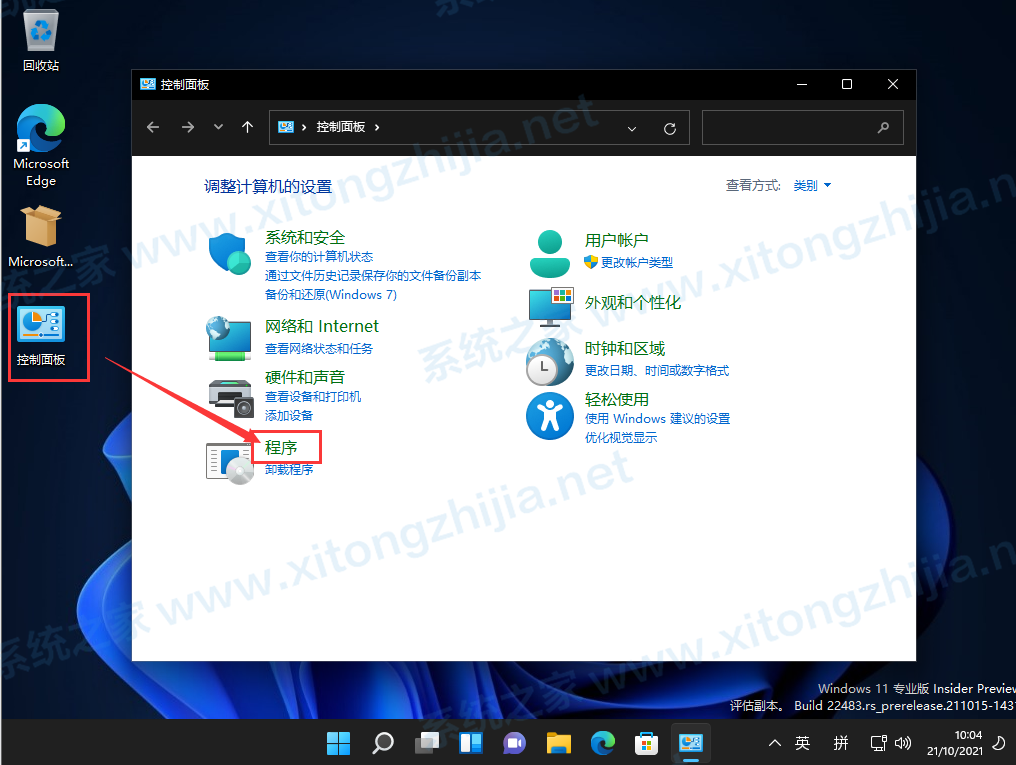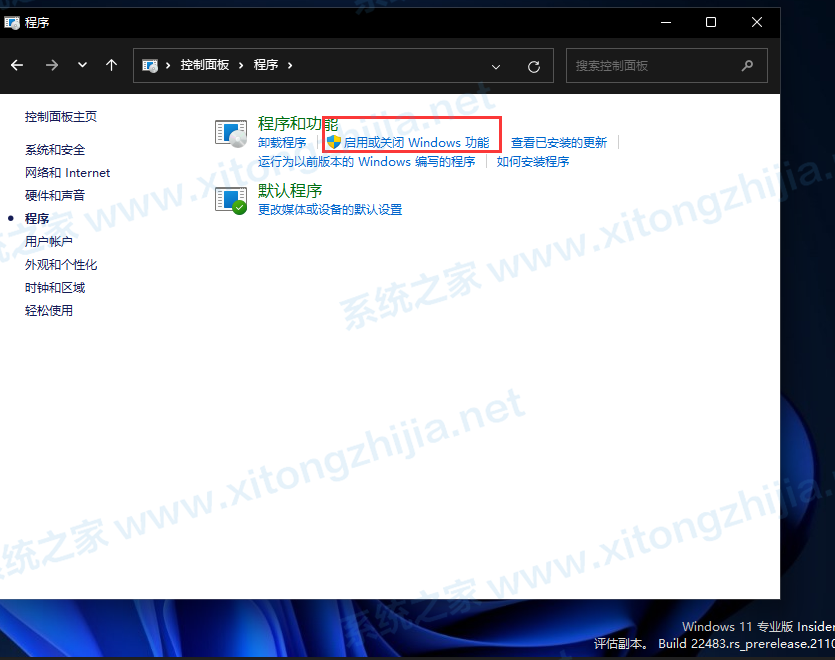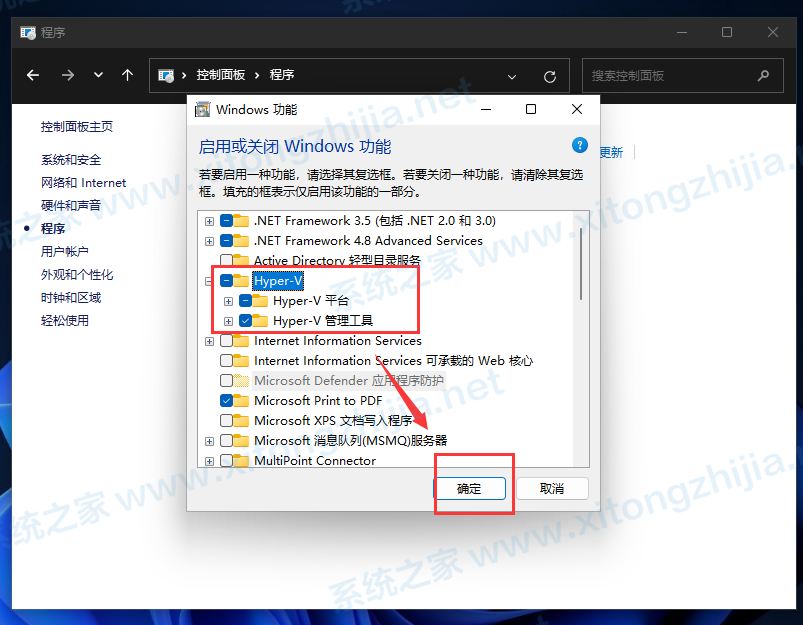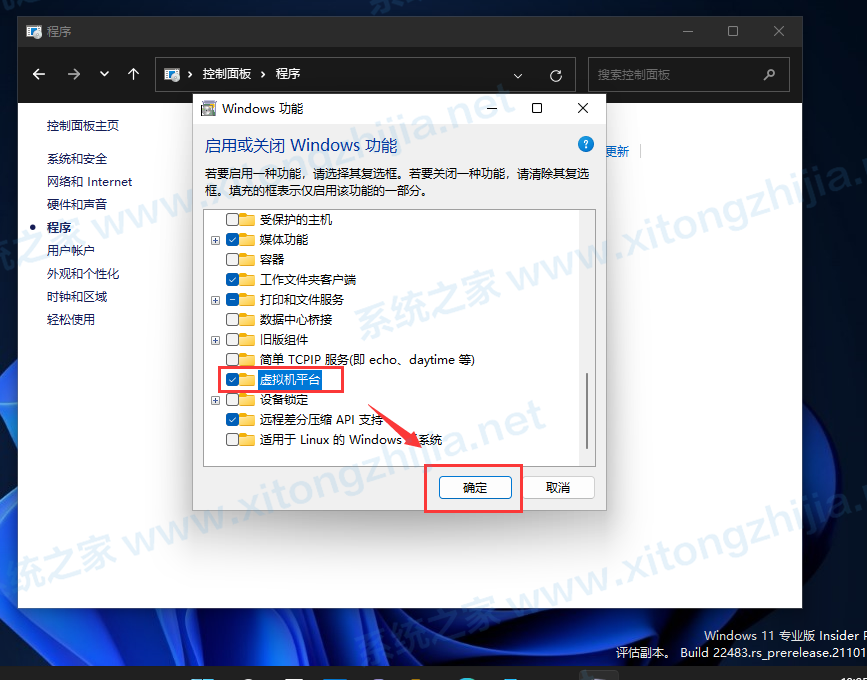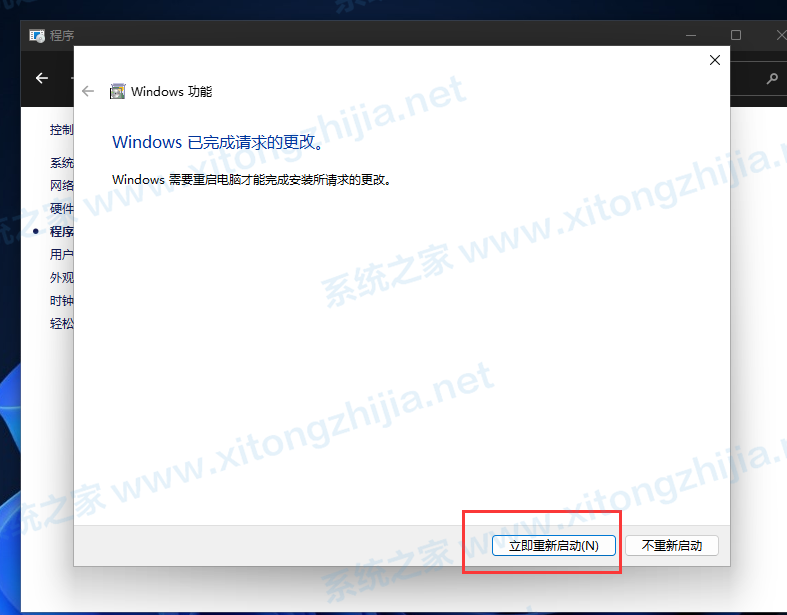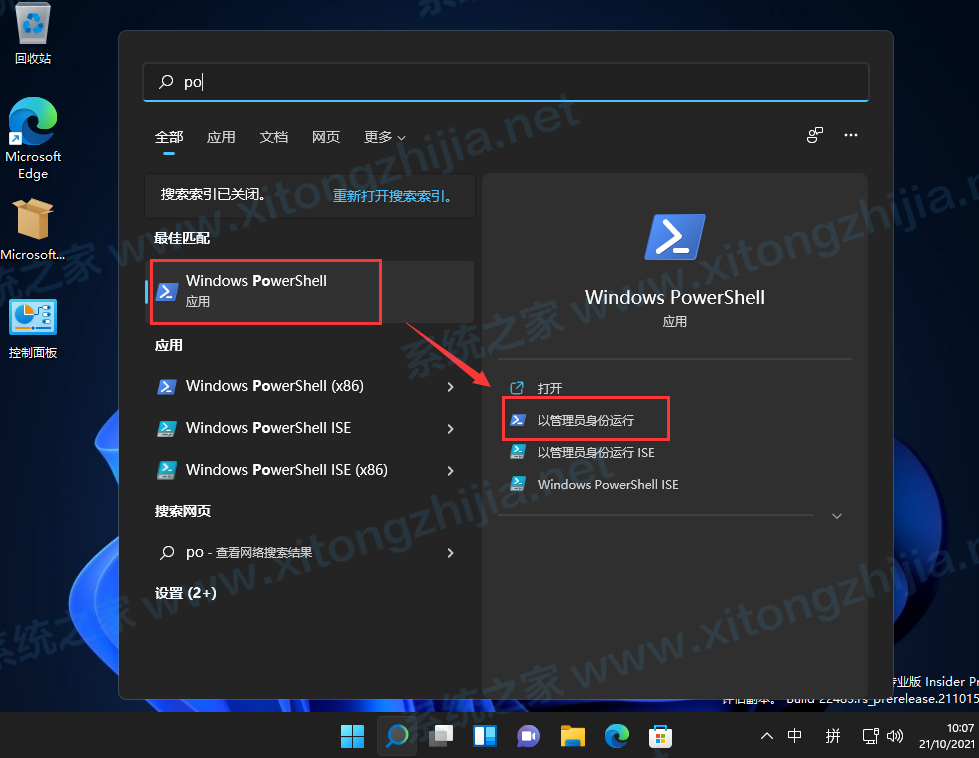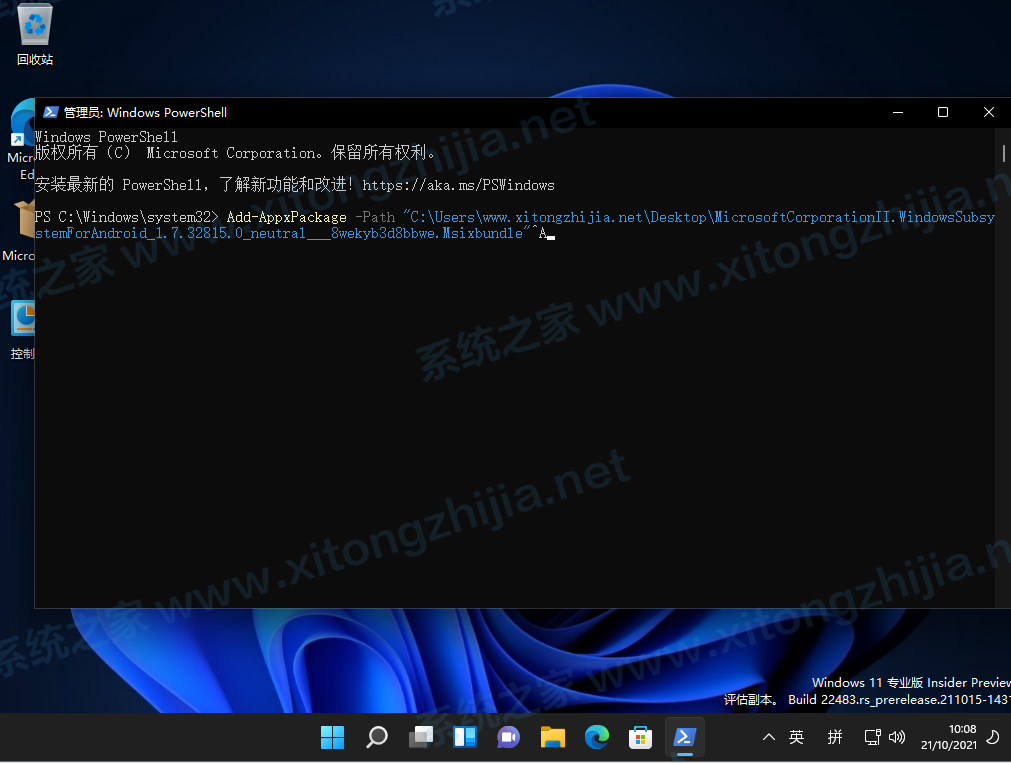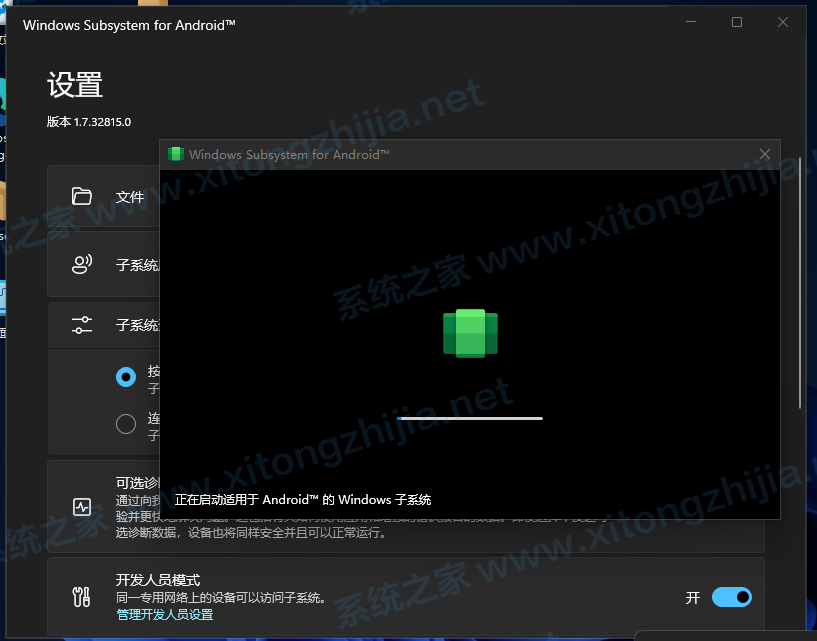Win11有人安装apk成功了吗?Win11安卓应用怎么安装
|
有不少用户对Win11系统感兴趣是因为它能够直接运行Android应用,这个功能真的算是千呼万唤始出来,有许多用户都在Windows11测试版上使用安卓应用。不过现在Win11正式版出来了,Win11电脑上安装安卓应用的情况怎么样了呢,有人安装apk成功了吗? 首先必须要清楚,Win11安卓apk安装条件: 1、您的电脑需要安装在Windows 11(Build 22000.xxx series builds)上,并满足这些硬件要求。 2、您可能需要为电脑的BIOS/UEFI启用虚拟化。 3、您电脑的地区必须设置为美国。 4、您的电脑必须处于Beta频道。 5、您还需要有一个美国亚马逊帐户才能使用亚马逊应用商店。 安装 Android 子系统 操作方法: 先将系统升级至Windows11最新的DEV或BETA版。 打开开始菜单【设置】。 找到时间和语言,点击【日期和时间】。 再次点击【语言和区域】。 选择区域-国家或地区,定位到美国。 完成以上操作,就完成了定位的切换,接下来开启电脑的hyper-v和虚拟机平台。 首先重启电脑,进入BIOS,开启VT。(不同主板开启方法不一样,可以自行百度) 打开控制面板,找到【程序】。 找到【启用或关闭Windows功能】并且打开。 打开后,找到【hyper-v】和【虚拟机平台】,勾选后确定。 等待功能的安装完毕,再点击立即重启电脑。 重启之后就可以进行程序的安装了。 首先下载以下两款文件: Windows Subsystem for Android V1.7.32815.0 官方版http://www.xitongzhijia.net/soft/230248.html Microsoft.UI.Xaml V2.6 官方版http://www.xitongzhijia.net/soft/230243.html 下载完毕后,在菜单的搜索中搜索【Windows powershell】,并且以管理员身份运行。 进入后,输入Add-AppxPackage -Path 和文件存储的位置。例如图片所示。首先安装Microsoft.UI.Xaml,之后再安装Windows Subsystem for Android。 等待安装完毕我们就可以打开体验安卓子系统啦! |